Isi kandungan
Bolehkah anda memulihkan fail selepas tetapan semula Windows 10
Apabila PC Windows 10 tertunggak, membeku, atau terhempas atau tersekat, pengguna sering hendak menyegarkan komputer. Namun, beberapa masalah yang tidak dapat diselesaikan dengan sistem, misalnya, terkunci atau berjalan dengan sangat perlahan, mereka cenderung menetap semula sistem ke tetapan kilang.
Berbeza dengan penyegaran Windows 10, tetapan semula Windows 10 akan mengubah PC anda menjadi yang baru, yang membawa komputer riba atau desktop Windows 10 anda ke keadaan ketika pertama kali dihidupkan. Maksudnya, jika anda tidak mempunyai sandaran sistem sebelum ditetap semula, anda akan kehilangan semua fail termasuk foto, dokumen serta sejumlah besar data yang dimuat turun dari Internet secara kekal. Namun, adakah kita masih mempunyai peluang untuk memulihkan fail yang hilang selepas tetapan semula Windows 10? (Sekiranya anda juga pengguna Mac, anda mungkin juga berminat cara menetapkan semula Mac tanpa kehilangan data.)
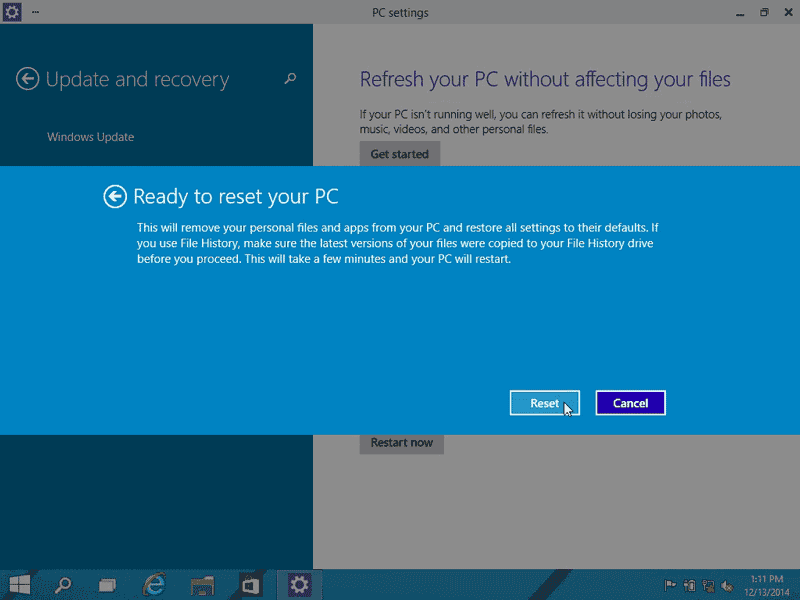
Jawapannya adalah YA, tetapi pemulihan harus dilakukan sebaik sahaja Windows 10 diset semula ke tetapan kilang. Jika tidak, kemungkinan fail kembali akan dikurangkan dengan penggantian data.
EaseUS pemulihan data perisian membolehkan pengguna Windows 10 memulihkan fail setelah tetapan semula Windows 10. Ia menyokong pemulihan semua jenis fail yang mengandungi grafik, audio, dokumen, video, e-mel dan banyak lagi. Muat turun dan cubalah.
Bagaimana untuk memulihkan fail selepas menetapkan semula kilang Windows 10
EaseUS Data Recovery Wizard baru-baru ini dioptimumkan untuk menawarkan penyelesaian semua-dalam-satu untuk pemulihan fail sistem operasi Windows 10 terkini, yang sangat mesra pengguna. Lebih-lebih lagi, percuma sekiranya pengguna tidak mempunyai fail lebih dari 2 GB untuk dipulihkan. Berikut ini adalah panduan tiga langkah mengenai pemulihan fail setelah Windows 10 ditetap semula dengan menggunakan perisian pemulihan data EaseUS.
1. Muat turun dan pasang perisian EaseUS Data Recovery Wizard di komputer anda.

2. Guna alat pemulihan data untuk mencari dan memulihkan data yang hilang.
Pilih lokasi penyimpanan atau folder tertentu yang mana data terhilang itu berada dan klik butang Scan

3. Setelah selesai imbasan, cari fail dan folder yang boleh dipulihkan dalam senarai keputusan imbasan.
Pilih fail berikut dan klik butang Recover. Untuk pilihan lokasi untuk simpan data yang dipulihkan, anda mesti jangan menggunakan pemacu yang asal.

artikel berkaitan
-
Muat turun Percuma Perisian Pemulihan Mudah untuk Memulihkan Data yang Hilang pada 2021
![author icon]() Cedric/2021/09/16
Cedric/2021/09/16
-
Bagaimana untuk Memulihkan Fail Data Dihapus oleh Antivirus
![author icon]() Arya/2021/06/08
Arya/2021/06/08
-
Bagaimana untuk Memulihkan Foto yang Hilang di Android, iPhone, PC, Mac, atau Kad SD
![author icon]() Cedric/2021/10/25
Cedric/2021/10/25
-
Pemulihan JPG: Cara Memulihkan Fail JPG / JPEG yang Dihapus atau Hilang
![author icon]() Brithny/2021/11/17
Brithny/2021/11/17